So blockieren Sie Benachrichtigungen von bestimmten Apps auf Android Wear

Android Wear ist ein nützliches Tool, um Benachrichtigungen am Handgelenk zu erhalten. Aber es kann auch unglaublich störend sein, besonders wenn die Benachrichtigung nicht "wichtig" ist. Vielleicht möchten Sie etwas auf Ihrem Handy, aber es hat keinen Platz an Ihrem Handgelenk. So verhindern Sie, dass bestimmte Apps Benachrichtigungen an Ihre Uhr senden:
VERWANDT: Einrichten, Optimieren und Verwenden Ihrer Android Wear Watch
Gehen Sie als Erstes in die Android Wear App. Tippen Sie auf dem Hauptbildschirm der Abnutzung auf das Zahnradsymbol in der oberen rechten Ecke.
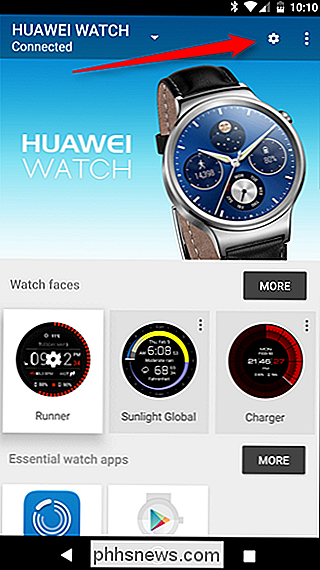
Tippen Sie im Abschnitt "Allgemein" auf den Eintrag "App-Benachrichtigungen blockieren".
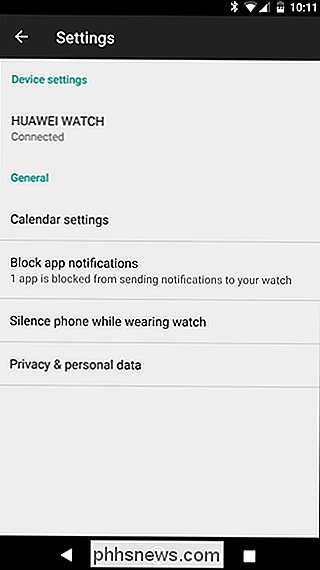
In diesem Abschnitt blockieren Sie Apps beim Senden von Benachrichtigungen zu deiner Uhr. Tippe unten auf das Pluszeichen.
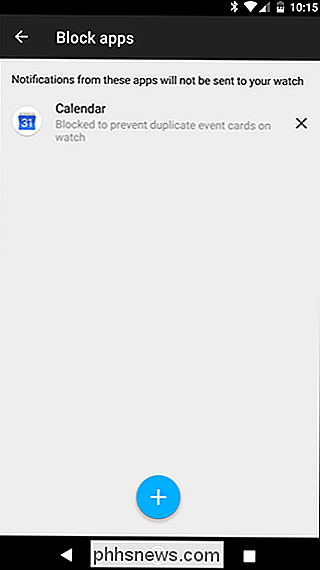
Scrolle von hier aus durch die Liste und finde die lästige App, tippe dann darauf, um sie der Liste hinzuzufügen.
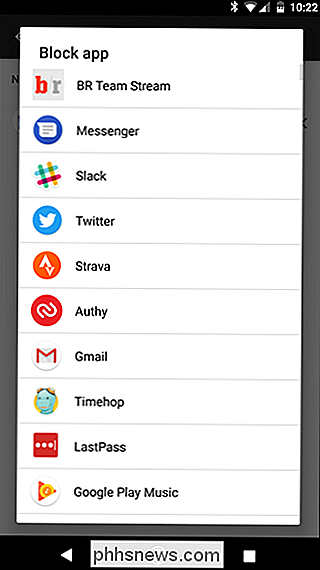
Bam, fertig. Das ist buchstäblich alles, was dazu gehört. Benachrichtigungen von diesen Apps erscheinen nicht mehr auf Ihrer Uhr.
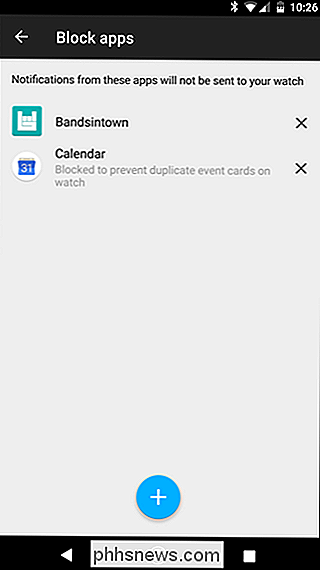

So deaktivieren Sie die integrierte Werbung von Windows 10
Windows 10 verfügt über eine Vielzahl integrierter Werbung. Hier geht es nicht nur um das kostenlose Upgrade-Angebot: Selbst wenn Sie einen neuen PC mit einer Windows 10-Lizenz erwerben oder 200 US-Dollar für eine Kopie von Windows 10 Professional ausgeben, werden in Ihrem Betriebssystem Anzeigen angezeigt.

So machen Sie die Aero Peek-Anzeige sofort in Windows
Aero Peek ist eine der nützlicheren Funktionen, die ab Windows 7 hinzugefügt wurden. Bewegen Sie einfach Ihre Maus ganz nach rechts auf der Taskleiste die Schaltfläche Desktop anzeigen) für eine halbe Sekunde, um alle geöffneten Fenster zu verbergen und Ihren Desktop zu sehen. Was ist, wenn eine halbe Sekunde zu lang ist?



